Hvenær mun Apple gefa út IOS 17.4?

Stöðug iOS 17.4 uppfærslan er handan við hornið og inniheldur nokkrar mikilvægar breytingar. Apple hefur verið að beta-prófa stýrikerfið í nokkrar vikur, með útgáfunni
Það er erfitt að stjórna iOS tæki með fjarstýringu þar sem Apple hefur valið að styðja ekki þessa virkni. Það eru nokkrir möguleikar til að sniðganga þetta mál, en hver þeirra kemur með sitt eigið sett af áskorunum. Hér að neðan eru nokkrir af þeim valkostum sem þú hefur til að fjarstýra tækinu þínu, auk leiðbeininga um hvernig á að gera það.
Fyrsti kosturinn sem þú hefur er að nota Switch Control eiginleikana sem bætt er við í iOS 10. Þetta takmarkar notagildi þar sem þetta er viðmót ætlað notendum með takmarkaða hreyfigetu sem og ákveðnum fötlun. Þessi aðferð krefst þess einnig að „fjarlægi“ iPad sé á sama Wi-Fi neti og stýritækið og sýnir ekki skjá iPad miðans.
Annar valkostur er að nota ytri skjáskoðara eins og TeamViewer QuickSupport. Þetta leyfir þó ekki fjarstýringu – bara að skoða. Einhver með líkamlegan aðgang að iPad verður að framkvæma aðgerðir.
Lokaaðferðin leyfir fjarstýringu í gegnum internetið með því að setja upp útgáfu af VNC netþjóni, til dæmis forritið Veency. Þessi aðferð krefst hins vegar að iPad sé jailbroken, verkefni sem er sífellt erfiðara í nýrri tækjum. Ennfremur styður hugbúnaðurinn ekki nýlegar iOS útgáfur - hann er minnst aðlaðandi af þessum þremur valkostum.
Rofastjórnunareiginleikinn í iOS er hannaður sem aðgengiseiginleiki fyrir notendur með takmarkaða hreyfigetu. Það gerir notandanum kleift að stilla rofa til að stjórna iOS tæki. Rofi er almennt aðlagandi aukabúnaður, þó það geti líka verið höfuðhreyfing eða bankað á skjáinn. Hægt er að stilla virkjun rofans eða rofa til að framkvæma margvísleg verkefni. Eitt dæmi um verkefni er að stjórna öðru tæki.
Til að nota Switch Control eiginleikann til að stjórna ytri iPad þarftu fyrst að ganga úr skugga um að marktækið og stýritækið séu bæði tengd við sama AppleID reikning og við sama Wi-Fi net. Næst þarftu að stilla rofa. Til að gera þetta opnaðu Stillingarforritið og farðu í Aðgengi > Switch Control.
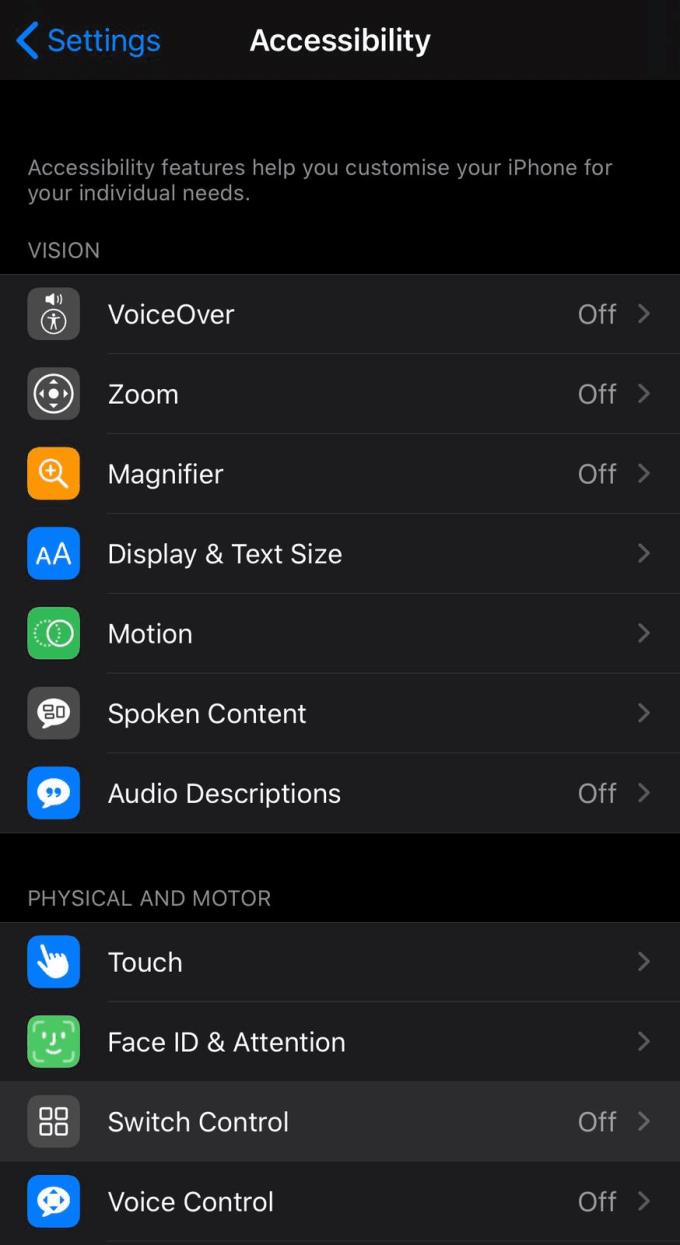
Opnaðu Switch Control stillingarnar.
Til að stilla rofa, farðu í Rofa (á stjórntækinu) og pikkaðu á „Bæta við nýjum rofa…“. Veldu uppruna rofans, stilltu síðan aðgerðina og niðurstöðuna. Til dæmis, veldu: Myndavél, Vinstri höfuðhreyfing og Veldu hlut.
Nú, þegar þú hefur virkjað Switch Control, verða svæði á skjánum auðkennd eitt af öðru. Þú getur notað nýja rofann þinn, í okkar tilviki „Vinstri höfuðhreyfing“ til að velja viðkomandi svæði þegar það er auðkennt. Þegar valið hefur verið valið birtist lítill sprettigluggi með nokkrum valkostum.
Ábending: Aðeins er hægt að hafa samskipti við þennan sprettiglugga með því að nota rofa, ýtt á skjáinn mun hafa samskipti við bakgrunnsforritið eins og sprettiglugginn sé ekki til staðar.
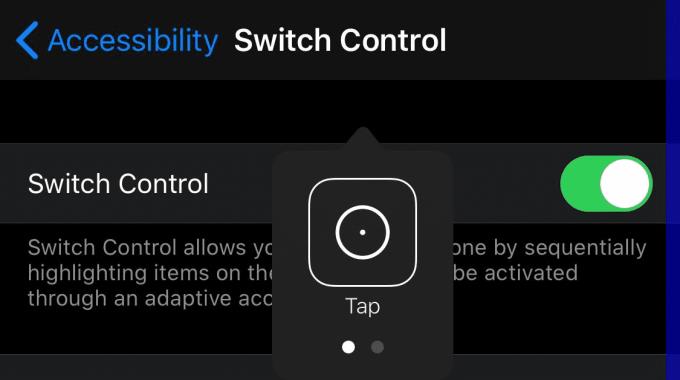
Sprettiglugginn Switch Control.
Einn af valkostunum sem geta verið í þessari sprettiglugga er hæfileikinn til að stjórna öðru tæki. Til að komast að valkostinum verður þú að tryggja að forsendur séu uppfylltar. Tækin tvö verða að vera stillt með sama AppleID og vera á sama Wi-Fi neti. Hægt er að finna valkostinn með því að nota rofann þegar punktarnir tveir neðst í sprettiglugganum eru auðkenndir. Einn af valkostunum á einni af næstu síðum (hlutirnir á hverri síðu fer eftir tækinu) ætti að heita „Tæki“. Nánar í „Tæki“ ætti að vera möguleiki á „Nota annað tæki“.
Þegar „Nota annað tæki“ hefur verið valið mun tækið þitt byrja að leita að öðru tæki á sama Wi-Fi neti. Þegar tæki hefur fundist skaltu velja það með rofanum til að tengjast. Nú verður virkjun rofans send í annað tækið, sem gerir þér kleift að framkvæma aðgerðir á iPad lítillega.
Rofastýringin veitir aðgang að miklu magni af virkni eins og strjúkum, klípum og bendingum sem getur verið erfitt fyrir fólk með takmarkaða hreyfigetu að nota. Eins hagnýtur og þessi eiginleiki er, þá er hann ekki eins fljótur eða eins auðvelt í notkun og hefðbundið viðmót. Ásamt takmörkuðu bili milli tækjanna og skorts á skjádeilingu er ekki líklegt að þessi eiginleiki verði vinsæl nálgun.
Fyrir góða og stutta myndbandshandbók sem sýnir hvernig á að stjórna fjarstýrðum iPad með iPhone, þá er Chris Young með ítarlega sýnikennslu á YouTube .
Önnur aðferð fjarstýringar er að nota TeamViewer QuickSupport. Aðal TeamViewer appið er einnig fáanlegt í App Store, en það er aðeins hægt að nota til að fjarstýra öðrum tækjum, það leyfir ekki að deila skjá símans eða spjaldtölvunnar. TeamViewer QuickSupport appið gerir iOS notendum sem nota iOS11 og nýrri kleift að útvarpa skjánum sínum til annarra.
Það er mjög einfalt að deila skjánum þínum með QuickSupport. Settu bara upp og opnaðu appið og fylgdu síðan þriggja þrepa leiðbeiningunum sem sýndar eru á skjánum. Þú færð tíu stafa auðkenni, þú þarft aðeins að slá inn þetta auðkenni inn á vefsíðuna á start.teamviewer.com og smella á „Connect to Partner“ til að skoða iPad-skjáinn hvar sem er.
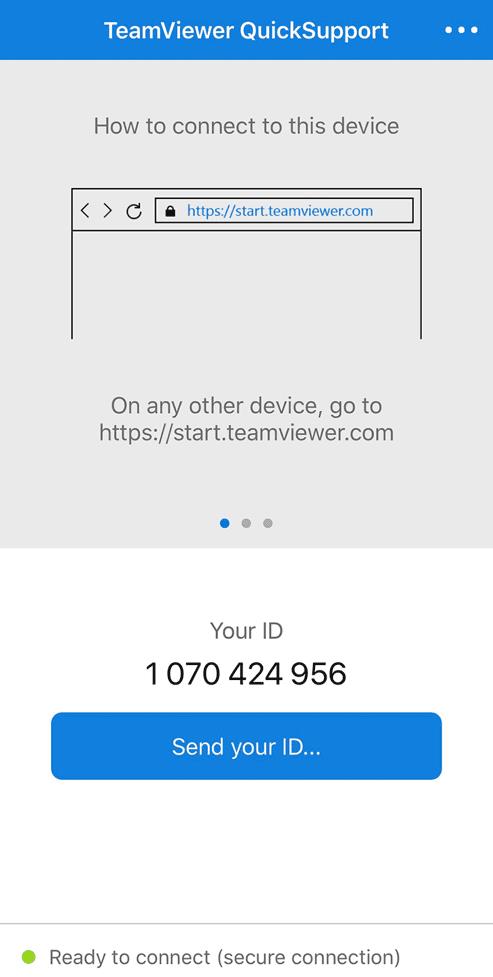
Leiðbeiningarnar eru einfaldar í framkvæmd og auðkennið er áberandi sýnilegt.
Helstu takmörkun TeamViewer er að það er aðeins hægt að nota það til að skoða skjá ytra ipad og ekki hægt að nota það til að stjórna honum beint, einhver annar með líkamlegan aðgang að iPad verður að framkvæma allar nauðsynlegar aðgerðir.
Þriðja og síðasta aðferðin til að fjarstýra iPad er að nota Veency. Veency er VNC netþjónaforrit sem er aðeins fáanlegt í Cydia versluninni, forritaverslun þriðja aðila sem aðeins er hægt að setja upp á jailbroken iOS tæki. Þróun Veency virðist hafa verið stöðvuð þar sem nýjasta studda jailbroken iOS útgáfan er 8.1. Það ætti ekki að fara í flótta á tækjum þar sem það ógildir allar ábyrgðir og getur valdið óstöðugleika kerfisins. Það getur líka verið erfitt að fá jailbreak sem virkar fyrir þitt sérstaka stýrikerfi.
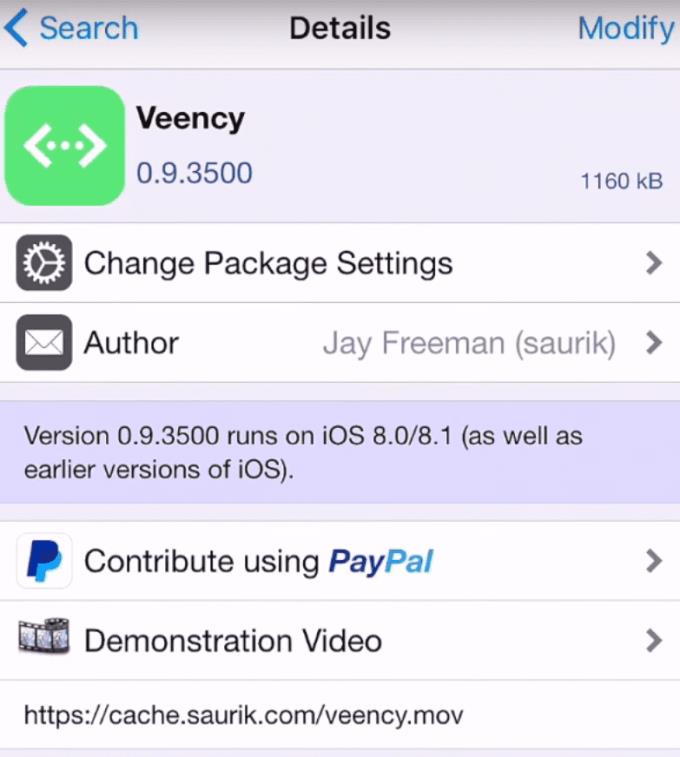
Veency appið, í Cydia versluninni.
Að því gefnu að þú sért með fullkomlega uppsettan jailbroken iPad þarftu að setja upp Veency frá Cydia Appstore. Veency er ókeypis í uppsetningu og er innifalið í sjálfgefnum Cydia geymslum. Þegar Veency hefur verið sett upp þarftu að stilla lykilorð sem notað er til að takmarka fjaraðgang að iPad. Lykilorðsstillinguna er að finna í Stillingar appinu undir Stillingar > Veency. Hér getur þú virkjað þjónustuna, virkjað bendil og stillt lykilorðið.
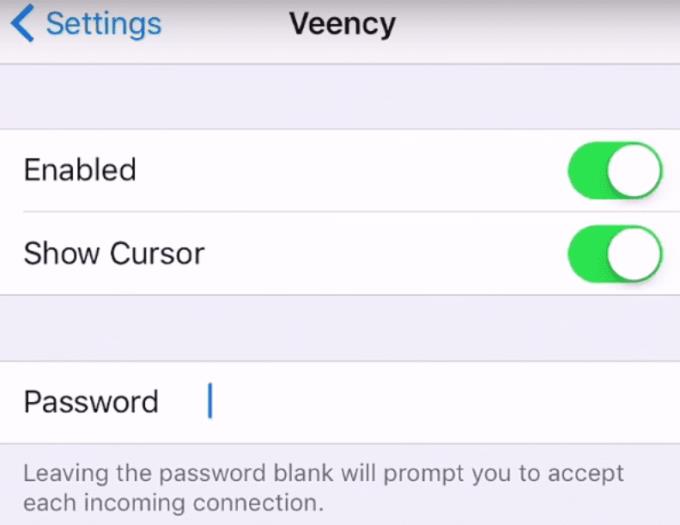
Stilltu lykilorð fyrir Veency.
Nú, til að tengja við iPad úr fjarlægð þarftu IP töluna, þetta ætti að vera einka IP tölu. Ef þú vilt stjórna iPad frá öðru neti ættirðu að nota VPN til að tengjast neti iPad, þar sem þú getur notað einka IP tölu.
Ábending: Þú ættir aldrei að setja upp fjaraðgangsþjón þannig að hann hafi almennan aðgang af internetinu, jafnvel með lykilorði. Tölvuþrjótar munu reyna að fá aðgang og munu líklega á endanum ná árangri.
Til að skoða IP-tölu iPad þíns, farðu í Stillingarforritið, bankaðu á Wi-Fi og smelltu síðan á litla „i“ í hring hægra megin á Wi-Fi netinu sem þú ert tengdur við. Þessi síða mun sýna persónulega IP tölu þína. Skrifaðu niður eða mundu eftir einka IP tölu þinni svo þú getir tengst iPad þínum innan skamms, IP vistfangið mun líklega líta eitthvað á þessa leið "192.168.0.10".
Ábending: Einka IP tölur er aðeins hægt að nota til að flytja gögn innan eins nets, almenningur getur verið ávarpaður af hverjum sem er á internetinu. Hægt er að nota VPN til að leyfa að meðhöndla tækið þitt eins og það væri beintengt öðru ytra neti og getur þannig notað einka IP tölur til að hafa samskipti við önnur tæki á því neti.
Næst þarftu að setja upp VNC skoðaraforrit á tækinu sem þú vilt fjarstýra iPad frá. VNC Viewer er með viðskiptavin í boði fyrir mikið úrval stýrikerfa. Í VNC Viewer þarftu að slá inn IP tölu iPad sem þú vilt tengjast. Þegar þú hefur ræst tenginguna muntu fá lykilorðabox, sláðu inn lykilorðið sem þú stilltir á iPad þínum áðan og þú munt geta séð og stjórnað iPad úr fjarlægð.
Á heildina litið er fjaraðgangur að iOS tækjum erfiður þar sem Apple hefur valið að styðja það ekki. Þessar aðstæður fylgja allar gallar, þú þarft bara að velja atburðarásina sem hentar þínum þörfum. Við prófun þessara ferla lentum við í nokkrum erfiðleikum með uppsetninguna - ef þú ert að leita að tæki til að fjarstýra gætirðu verið betur settur með eitthvað annað en iPad eða Apple tæki.
Stöðug iOS 17.4 uppfærslan er handan við hornið og inniheldur nokkrar mikilvægar breytingar. Apple hefur verið að beta-prófa stýrikerfið í nokkrar vikur, með útgáfunni
Microsoft er loksins að koma með stafræna aðstoðarmann sinn Cortana til Android og iOS í Bretlandi. Útgáfan, sem kemur um ári eftir svipaða útfærslu
Villukóði 5823 er sérstakur fyrir iPhone og iPad tæki. Það gerist þegar notendur reyna að vista skjáupptöku sína.
Slepptu nælu fljótt í Google kort til að fá nákvæma staðsetningu til að deila með vinum. Sjáðu hvernig á að sleppa Google Maps pinna á iPadOS 14, Android og Desktop.
Ef þú getur ekki notað Signal á iOS skaltu athuga hvort app og iOS uppfærslur séu til staðar. Breyttu síðan forritsheimildum, slökktu á Low Power Mode og settu forritið upp aftur.
Góð lausn til að bæta undirskriftum við textaskilaboðin þín á Apple iPhone.
Ef þú átt iPhone og átt í vandræðum með að eyða ruslpósti skaltu uppfæra tækið þitt. Eyddu síðan ruslpósti af þjóninum.
Viltu hafa nýjustu veðuruppfærslurnar í fartækinu þínu? Fáðu besta veðurforritið fyrir iPad af þessum lista. Nú á dögum er veðrið orðið frekar gott
Þarftu að kóða þegar þú ert á ferðinni í vinnunni eða vilt endurbæta kóðakunnáttu þína? Þú getur skoðað þessi bestu kóðunarforrit fyrir iPad.
Ef Dropbox getur ekki fundið og hlaðið upp nýjum myndum af iPhone þínum skaltu ganga úr skugga um að þú keyrir nýjustu útgáfur iOS og Dropbox forrita.








